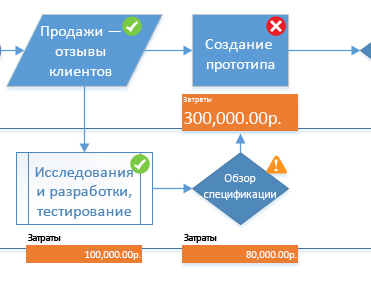Visio 2013: Краткое руководство по началу работы + ВИДЕО
Интерфейс Microsoft Visio 2013 изменился по сравнению с предыдущими версиями, и чтобы помочь вам быстрее освоиться с ним, мы представляем вашему вниманию это руководство.
Используйте обновленные шаблоны: Шаблоны помогают создать документ нужного типа. Их можно найти на вкладке Файл. Наиболее популярные шаблоны разделены на категории, обозначенные разными цветами. Если обнаружить нужный шаблон не удается, можно попробовать найти его с помощью функции поиска.
- Настройте оформление и дизайн: Придайте документу единообразный вид с помощью тем и гармонично подобранных цветов. Сделать это можно на вкладке Конструктор.
- Добавляйте примечания: Добавляйте примечания к фигурам или отвечайте на примечания других пользователей. Для этого щелкните индикатор примечания в документе или откройте вкладку Рецензирование.
- Отображайте или скрывайте ленту: Щелкните ярлычок вкладки для открытия ленты или закрепите ленту, чтобы она отображалась постоянно.
- Выбирайте для фигур эффекты: Применяйте к фигурам эффекты, такие как тени, градиенты и объемное вращение.
- Используйте сенсорные элементы управления: На устройствах с сенсорным вводом, например на планшетном ПК, можно рецензировать и редактировать документы с помощью сенсорных жестов. Добавляйте и перемещайте фигуры, используйте сжатие и масштабирование, добавляйте примечания и текст.
- Используйте специальные фигуры: В состав шаблонов входят наборы элементов, представляющие собой коллекции специальных фигур. Для расширения выбора фигур можно добавлять дополнительные наборы элементов.
- Выполняйте поиск фигур: Не можете найти фигуру? В окне Фигуры нажмите кнопку Поиск.
- Настройте панель быстрого доступа: На панели быстрого доступа команды доступны в любой момент. Чтобы добавить на панель команду с ленты, щелкните ее правой кнопкой мыши.
Быстрое начало работы
В Visio включены десятки шаблонов, с помощью которых можно быстро создавать документы практически любого типа: организационные диаграммы, сетевые графики, планы этажей, схемы подключения, рабочие процессы и многое другое.
Каждый шаблон включает специальные коллекции фигур, характерных для документов данного типа. Они называются наборами элементов. В окне Фигуры у края документа отображаются наиболее популярные наборы элементов и фигуры для создаваемой схемы. Чтобы приступить к работе, перетащите фигуры из окна Фигуры в документ.
Профессиональное оформление документа
Несколькими щелчками мышью можно придать документу профессиональный привлекательный вид. Используйте тему, чтобы применить согласованный набор цветов, или настройте ее, выбрав один из цветовых вариантов. Коллекции тем и вариантов доступны на вкладке Конструктор. Наведя указатель мыши на элемент коллекции, можно увидеть, как будет выглядеть документ после предполагаемого изменения.
Также можно улучшить вид фигур. Visio теперь позволяет применять к фигурам те же эффекты (например заливку, градиенты, тени или объемные эффекты), которые доступны для графических элементов в других программах Office. Для этого используйте группу Стили фигур на вкладке Главная.
Действия, которые вам могут потребоваться
Из приведенной ниже таблицы вы узнаете, где найти некоторые наиболее часто используемые инструменты и команды в Word 2013.
| Действия | Вкладка | Группы |
|---|---|---|
| Создание, открытие, сохранение, печать документа, предоставление к нему общего доступа, настройка работы Visio | Файл | Группы Создать, Открыть, Сохранить, Сохранить как, Печать, Общий доступ, Экспорт и Параметры |
| Добавление и изменение текста, применение стиля к фигуре, выравнивание и упорядочение фигур | Главная | Группы Шрифт, Абзац, Стили фигур и Упорядочение |
| Добавление рисунка, чертежа САПР, надписи, контейнера или соединительной линии | Вставка | Группы Иллюстрации, Части схемы и Текст |
| Применение к документу профессиональной цветовой схемы, добавление фона | Дизайн | Группы Темы, Варианты и Фоны |
| Проверка орфографии, добавление примечаний и ответ на них | Рецензирование | Группа Правописание и Примечания |
| Включение линий сетки, направляющих и окна «Данные фигуры» | Вид | Группы Показ и Визуальные подсказки |
Совместная работа над схемой
Если документ сохранен в SharePoint, несколько участников рабочей группы могут работать над ним одновременно. Вы можете видеть, кто работает с той или иной частью схемы, и все участники группы получают уведомления о внесенных изменениях.
Кроме того, если документ опубликован в SharePoint или Office 365, другие пользователи могут просматривать его и добавлять примечания в веб-браузере, даже если приложение Visio у них не установлено.
Обмен советами и отзывами с помощью примечаний
Функция добавления примечаний в Visio была улучшена. Теперь можно добавлять примечания и отвечать на них в Visio или через Интернет с помощью служб Visio.
Вы видите, когда авторы примечаний находятся в сети, и при наличии приложения Lync 2013 можете начать с ними текстовую беседу в Visio.
Визуализация данных с помощью Visio
Подключайте фигуры на схеме к данным реального времени, чтобы упростить сканирование и анализ сложных данных. Можно подключаться к стандартным источникам бизнес-данных, таким как Excel, Access, SQL Server и SharePoint. Если необходимо, можно включить автоматическое обновление данных фигуры при изменении данных в источнике.
Чтобы сделать данные более наглядными, их можно выделить с помощью цветов, значков, символов и графов, подключенных к фигуре.
Графические элементы также обновляются автоматически при изменении данных. Это помогает мгновенно выявлять закономерности в данных.
Совместная работа с пользователями предыдущих версий Visio
Предоставляя общий доступ к файлам или обмениваясь ими с людьми, которые работают в одной из предыдущих версий Access, учитывайте указанные ниже моменты.
| Действие в Visio 2013 | Что происходит | Что нужно сделать |
|---|---|---|
| Вы открываете документ, созданный в Visio 2010 | Файл открывается в режиме совместимости, в котором отключаются возможности Visio 2013, которые могут привести к проблемам в более ранних версиях. | Если файл не будет открываться в более ранних версиях, сохраните его как документ Visio 2013. Также можно преобразовать его в новый формат, выбрав на вкладке Файл пункты Сведения → Преобразовать. Если последний пункт недоступен, преобразовывать файл не нужно. |
| Вы сохраняете документ как файл Visio 2013 | При открытии или сохранении файла проблем с совместимостью не будет. Пользователи более ранних версий Visio не смогут открыть файл, поскольку формат Visio 2013 несовместим с приложением Visio 2010 и более ранними версиями. | Если документ будет открываться с помощью более ранней версии Visio, сохраните его в старом формате. Для этого откройте вкладку Файл и выберите команду Сохранить как. Затем выберите папку, в которой нужно сохранить документ, и выберите в списке Тип файла пункт Документ Visio 2003–2010. |
| Вы сохраняете документ как файл Visio 2010 | При сохранении документа в старом формате средство проверки совместимости выводит список возможных проблем. Обычно они связаны с используемыми в документе возможностями Visio 2013, которые не реализованы или не работают в более ранних версиях. | Средство проверки совместимости сообщает, какие изменения будут внесены в документ при сохранении в старом формате. Если вносить их нежелательно, отмените команду «Сохранить как». В противном случае Visio 2013 применит изменения автоматически, а после сохранения будет показан обновленный документ. |